Activer l’économiseur de batterie sur Chromebook [Comment faire]
![Activer l’économiseur de batterie sur Chromebook [Comment faire]](https://cdn.thewindowsclub.blog/wp-content/uploads/2024/08/how-to-turn-on-battery-saver-on-chromebook-640x375.webp)
Être à court de batterie sur votre Chromebook peut être un véritable casse-tête, surtout lorsque vous êtes en train de faire quelque chose d’important. Heureusement, l’activation du mode Économie de batterie peut vous aider à prolonger considérablement la durée de vie de la batterie de votre appareil. Découvrons les différentes manières d’activer l’économiseur de batterie sur votre Chromebook.
Comment activer l’économiseur de batterie sur Chromebook ?
1. Utilisez les indicateurs Chrome
- Ouvrez Google Chrome sur votre Chromebook.
- Dans la barre d’adresse, saisissez ce qui suit : chrome://flags/#battery-saver-mode-available
- Sur l’ indicateur Mode économie de batterie , utilisez le menu déroulant pour sélectionner Activé .
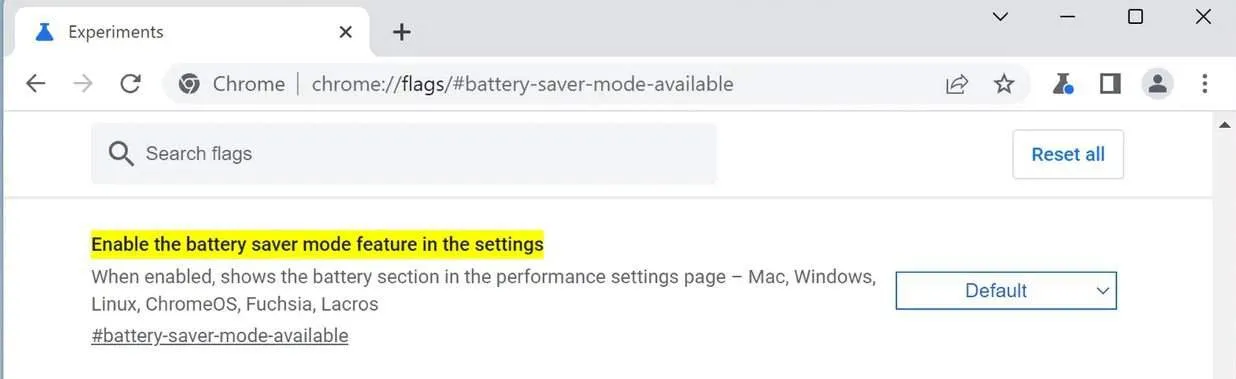
- Cliquez sur Redémarrer pour appliquer les modifications et redémarrer Chrome.
Une fois rechargé, vous aurez accès à la fonction Économiseur de batterie dans vos paramètres Chrome.
2. Activer l’économiseur de batterie
- Cliquez sur la barre d’état système (coin inférieur droit de votre écran), puis cliquez sur l’ icône d’engrenage Paramètres .
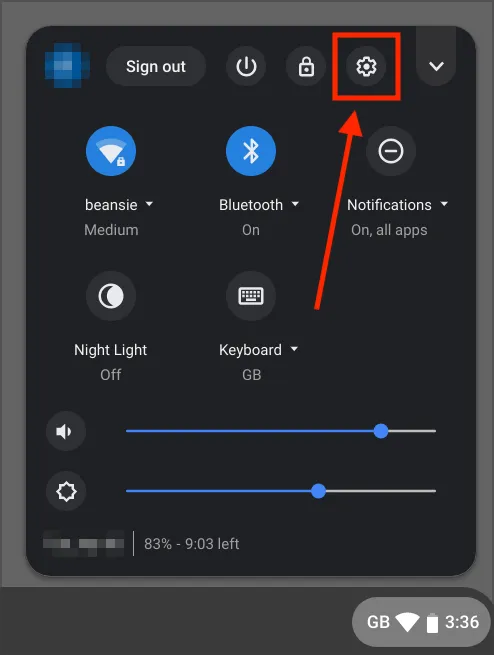
- Dans le menu de gauche, sélectionnez Performances .
- Dans les résultats de la recherche, cliquez sur Alimentation .
- Basculez l’ interrupteur Économie d’énergie sur Activé .
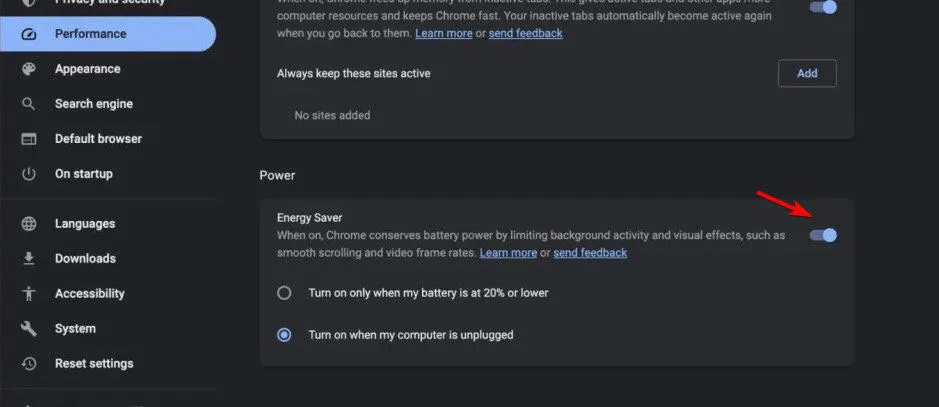
Cela vous permet d’activer le mode Économie de batterie à tout moment, et pas seulement lorsque la batterie est faible. Cela est particulièrement utile pour les longs trajets ou les journées de travail chargées.
Gardez à l’esprit que lorsque l’économiseur de batterie est actif, vous remarquerez peut-être une diminution des performances de jeu et de vidéo.
En suivant ces étapes, vous garantirez que votre Chromebook fonctionnera plus efficacement et prolongera la durée de vie de la batterie lorsqu’il est débranché.
En parlant de batterie, certains utilisateurs ont signalé que le Chromebook ne se chargeait pas au-delà de 1%, donc si vous rencontrez ce problème, ne manquez pas notre guide dédié.
Ce n’est pas le seul problème, et de nombreuses personnes ont signalé que le Chromebook continue de redémarrer, mais nous avons un article entier consacré à ce problème, alors ne le manquez pas.



Laisser un commentaire